Asus A50: ➋ ➊
➋ ➊: Asus A50
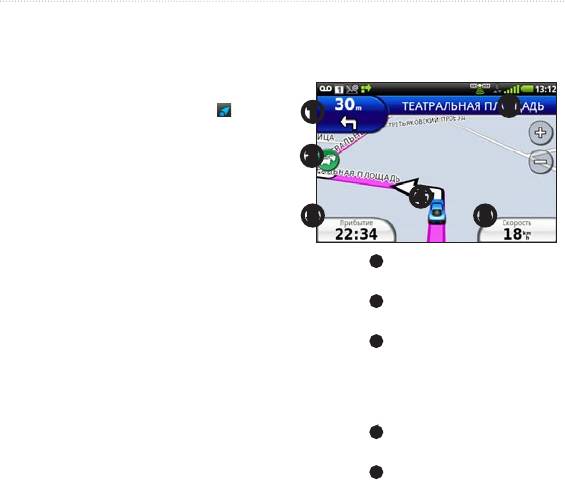
Движение по маршруту
При отклонении от исходного маршрута
устройство вычисляет новый маршрут и выдает
новые указания.
1. На главном экране выберите пункт ,
➋
➊
чтобы перейти на панель "Куда?".
2. Найдите местоположение (
стр. 30).
➌
3. Выберите пункт
> .
. Если устройство
➍
установлено в крепление, автоматически
➎
➎
выбирается режим .
Устройство проложит маршрут к нужному
•
Нажмите
➊
для просмотра следующего
местоположению и откроет карту.
поворота.
•
Нажмите
➋
для просмотра информации о
маршруте.
Маршрут отображается в виде линии пурпурного
•
Нажмите
➌
для просмотра меню трафика
цвета.
(если доступно). Для доступа к службам
передачи данных о трафике необходима
Во время движения устройство направляет вас
дополнительная подписка; за передачу
к пункту назначения с помощью голосовых
данных может взиматься плата.
подсказок, стрелок на карте и указаний в верхней
•
Нажмите
➍
для просмотра страницы
части страницы карты.
"Где я?".
•
Нажмите
➎
для просмотра страницы
путевого компьютера.
44 Руководство пользователя Garmin-Asus

Движение по маршруту
Во время навигации по заданному маршруту
Во время навигации по маршруту в режиме
в режиме "Автомобиль" можно просмотреть
"Автомобиль" на странице просмотра
все повороты для всего маршрута с указанием
следующего поворота отображается карта с
расстояний между ними.
изображением следующего поворота, а также
расстояние и время, оставшиеся до него.
1. Во время навигации к пункту назначения
нажмите текстовую строку в верхней части
1. Во время навигации к пункту назначения
карты.
нажмите на карте индикатор поворота.
2. Выберите в списке нужный поворот, чтобы
2. Чтобы просмотреть дополнительные
открыть страницу с его описанием.
повороты на маршруте, нажмите стрелки.
1. На карте нажмите текстовую полосу,
расположенную в верхней части экрана.
На странице путевого компьютера отображается
компас, текущая скорость и другие полезные
2. Выберите пункт
.
статистические данные о продвижении по
На экране отобразится карта; маршрут будет
маршруту.
обозначен на ней пурпурной линией.
Во время навигации по маршруту в режиме
"Автомобиль" выберите на карте пункт
.
Руководство пользователя Garmin-Asus
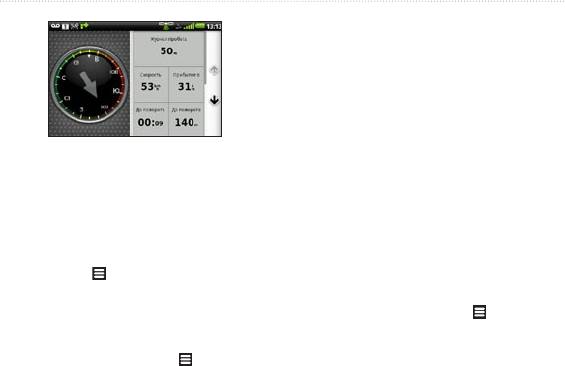
Движение по маршруту
Данная услуга доступна не во всех регионах. Эта
услуга может быть доступна в рамках платной
подписки. Для использования этой функции
необходимо соединение передачи данных. За
подключение телефона к Интернету и передачу
данных взимается обычная плата.
. Компании Garmin и ASUS не
несут ответственности за точность информации
Сбросьте путевой компьютер перед началом
о дорожной обстановке.
поездки.
1. Во время навигации по маршруту в режиме
Перед тем как включить прием информации о
"Автомобиль" выберите на карте пункт
трафике, необходимо активировать функцию
> .
фоновых данных.
2. Выберите элемент, чтобы сбросить его
значения.
1. На главном экране нажмите
>
> .
2. Установите флажок в поле
1. На главном экране нажмите >
.
> >
.
2. Установите флажки напротив элементов
дорог, которые необходимо объезжать.
46 Руководство пользователя Garmin-Asus
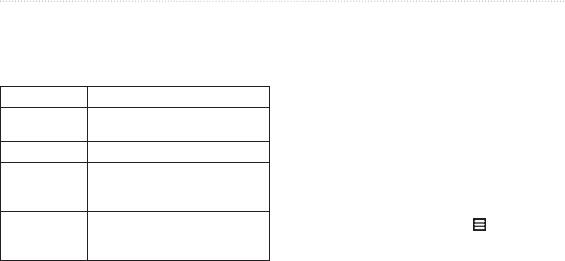
Движение по маршруту
Если по маршруту движения имеется не очень
Цвет значка трафика на карте зависит от
серьезный затор, рядом со значком затора
плотности движения.
отображается ярлык, в котором указывается
время, добавленное ко времени прохождения
маршрута из-за этого затора. Это время
автоматически учитывается при определении
Информация о движении
недоступна.
предполагаемого времени прибытия.
Свободное движение.
Автомобили движутся, однако
На устройстве можно включить автоматический
имеются затруднения. Движение
средней плотности.
объезд заторов.
Автомобили не движутся или
1. На главном экране нажмите
>
движутся очень медленно.
> >
.
Серьезные задержки из-за заторов.
2. Установите флажок
.
Во время расчета маршрута устройство
использует текущие данные о транспортных
потоках и оптимизирует маршрут для
обеспечения кратчайшего времени поездки.
Если во время навигации по маршруту
задержка из-за заторов на дороге превышает
допустимое значение, устройство автоматически
рассчитывает новый маршрут. Это не исключает
попадания в участки с плотным движением в
случае отсутствия альтернативных дорог.
Руководство пользователя Garmin-Asus
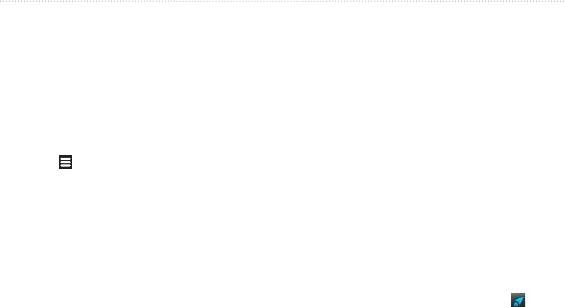
Движение по маршруту
1. Во время навигации по маршруту в режиме
"Автомобиль" нажмите значок трафика.
1. Нажмите значок трафика на странице карты.
2. Выберите пункт
.
2. Чтобы просмотреть список задержек из-за
трафика, выберите пункт .
3. При необходимости затор при помощи
стрелок.
3. Нажмите значок, чтобы посмотреть затор на
карте и выяснить его причины.
4. Чтобы объехать выделенный затор, выберите
пункт > .
4. Просмотреть другие заторы (если их
несколько) можно при помощи стрелок.
Это не исключает попадания в участки с
плотным движением в случае отсутствия
альтернативных дорог.
На карте трафика с помощью цветового кода
отображается интенсивность движения и заторы
1. На главном экране выберите пункт ,
на близлежащих дорогах.
чтобы перейти на панель "Куда?".
Чтобы вернуться к нормальному виду карты,
2. Найдите местоположение (
стр. 30).
сначала нажмите значок трафика, а затем
3. Выберите пункт
> .
выберите пункт .
. Выбрать режим
1. Нажмите значок трафика на странице карты.
можно только в том случае, если устройство
2. Выберите пункт
.
не установлено в креплении.
48 Руководство пользователя Garmin-Asus





